WPS表格如何插入圆饼图?
Hello!大家好,我是阿广,今天小编来分享一下“WPS表格如何插入圆饼图?”这篇文章,我们每天分享有用的知识,下面小编就来分享一下吧,大家一起来学习吧!(⊃‿⊂)

原料/工具
WPS2019
方法/步骤
第1步
首先打开要插入圆饼图的表格文件,
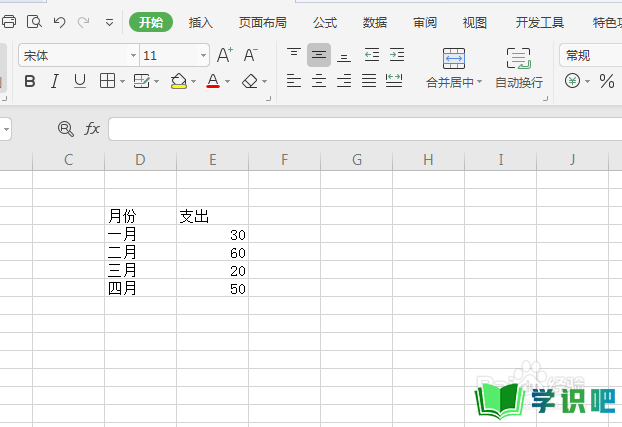
第2步
然后选中要制作圆饼图的数据区域;
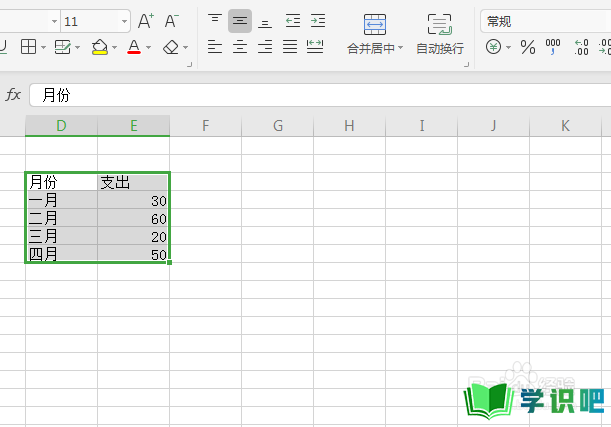
第3步
接着点击插入选项卡下的圆饼图;
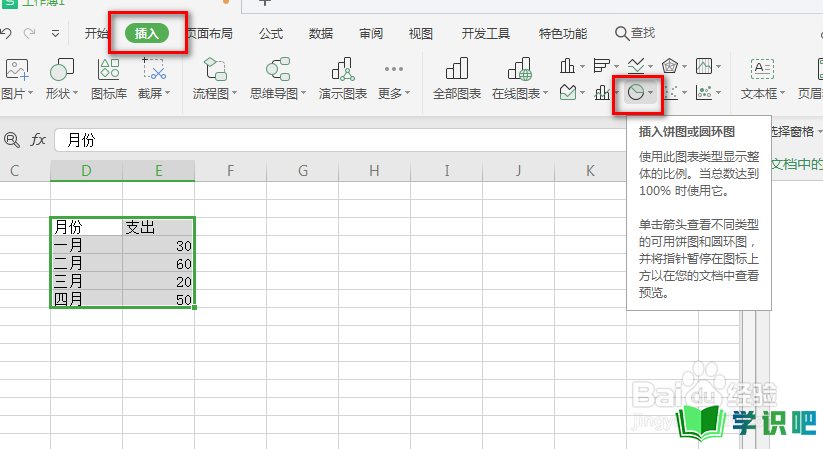
第4步
在弹出的窗口中,选择合适的类型;
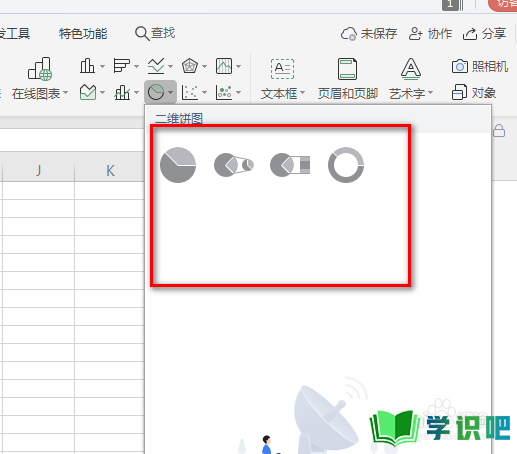
第5步
然后表格中就能生成一个圆饼图;
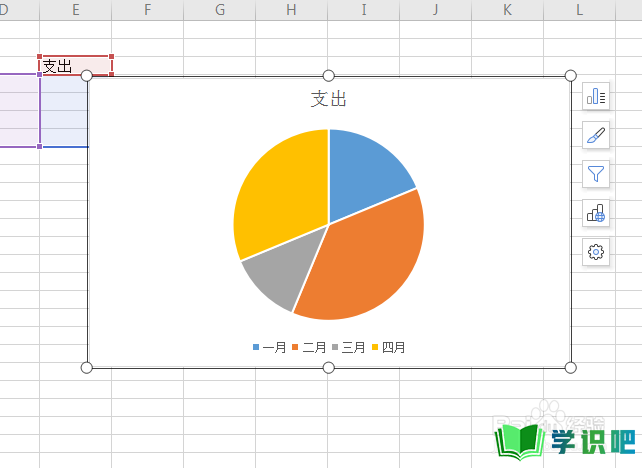
第6步
如果对生成的效果图不满意,可以选中圆饼图,然后在右边的工具条中图标进行修改;
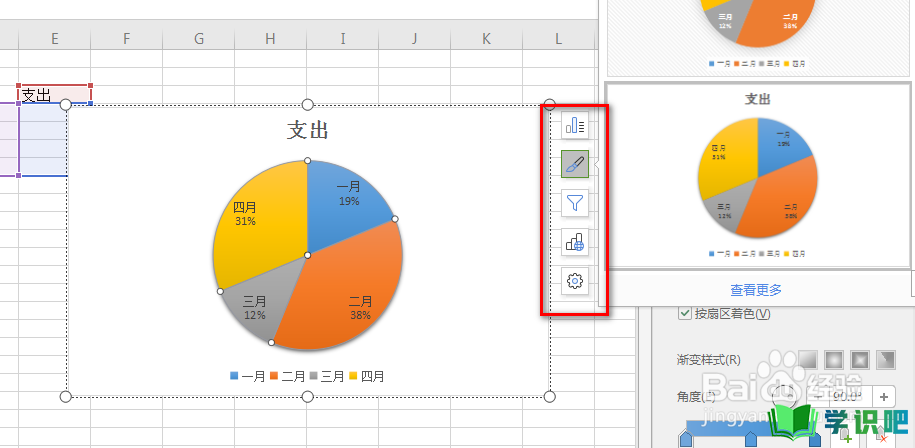
第7步
完成后的效果如下图所示。
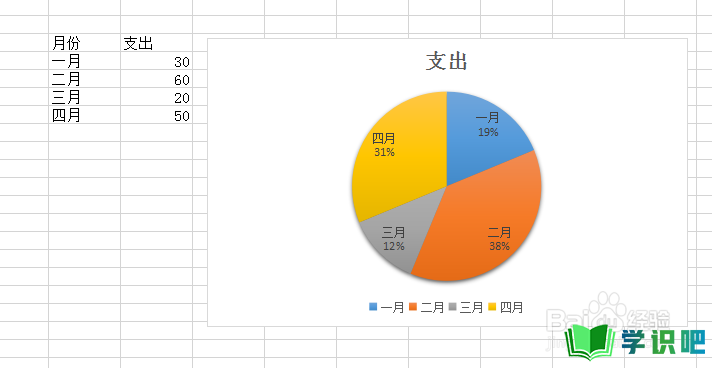
温馨提示
好啦,本次分享“WPS表格如何插入圆饼图?”的内容就分享到这里了,小伙伴看了之后学会了吗?记得点赞哦!更多实用的生活小技巧,欢迎关注学识吧哦,每天分享实用的知识!(⊃‿⊂)
